Le nostre vite sono più occupate che mai, con più riunioni e appuntamenti di quanti sappiamo cosa fare. È facile che qualcosa si perda nel miscuglio, ma è qui che entra in gioco l'app Calendario. La nostra app di calendario di terze parti preferita è Fantastica in quanto ci sono molte più opzioni tra cui scegliere quando si tratta di gestire calendari diversi. Tuttavia, l'app Calendario di serie che Apple preinstalla su ogni dispositivo funzionerà ancora perfettamente.
Contenuti
- Lettura correlata
-
Vacanze mancanti sul calendario di iPhone? Come risolvere
- I calendari non vengono ancora visualizzati?
- Articoli correlati:
Lettura correlata
- L'app del calendario è lenta dopo l'aggiornamento a macOS Monterey
- Come utilizzare Google Calendar su Apple Watch
- Tipi di flusso di lavoro di Automator: comprendere le differenze
- La guida completa all'utilizzo di Live Text su iOS 15
- Widget mancanti sul tuo iPhone o iPad? Scopri come risolverlo!
Vacanze mancanti sul calendario di iPhone? Come risolvere
Sfortunatamente, quando il calendario è passato al 2022, quelli nel Regno Unito si sono resi conto che le festività bancarie non venivano visualizzate nell'app Calendario di Apple. Ciò ha portato a un po' di frustrazione, poiché il problema è sorto anche in altre regioni del mondo. Apple non ha dichiarato esplicitamente il motivo per cui si sta verificando il problema, ma ha confermato che una soluzione è in lavorazione e che ha già iniziato a essere implementata. Quindi, se ti capita di perdere le vacanze sul calendario di iPhone, ecco il modo più semplice per risolverlo:
- Apri il Calendario app sul tuo iPhone o iPad.
- Clicca il Calendari pulsante nella barra degli strumenti in basso.
- Scorri verso il basso e tocca Vacanze negli Stati Uniti o Vacanze nel Regno Unito dall'elenco sotto Altro.
- Nell'angolo in alto a destra, tocca Fatto.
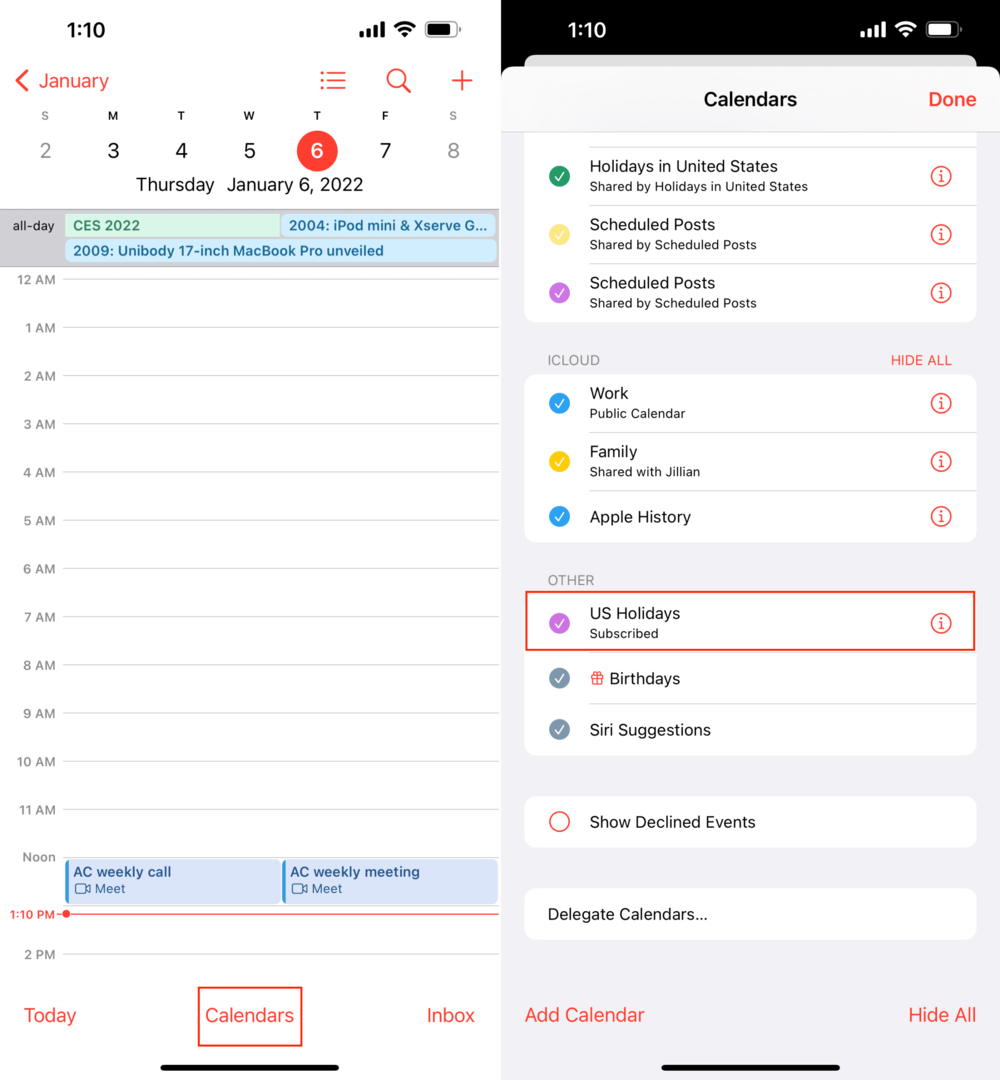
Dopo aver toccato il Fatto, verrai riportato alla schermata principale dell'app Calendario sul tuo iPhone. Da lì, puoi esaminare l'app per assicurarti che i calendari siano stati effettivamente aggiunti alla tua app.
I calendari non vengono ancora visualizzati?
Nel caso in cui l'elenco delle festività del 2022 non sia ancora visualizzato nel tuo calendario, ogni speranza non è persa. Invece di fare affidamento e aspettare che Apple risolva il problema, puoi risolverlo da solo. Avrai solo bisogno di un piccolo aiuto da un sito Web chiamato Office Holidays. Se i tuoi calendari delle vacanze non vengono ancora visualizzati, ecco come puoi occuparti della situazione da solo.
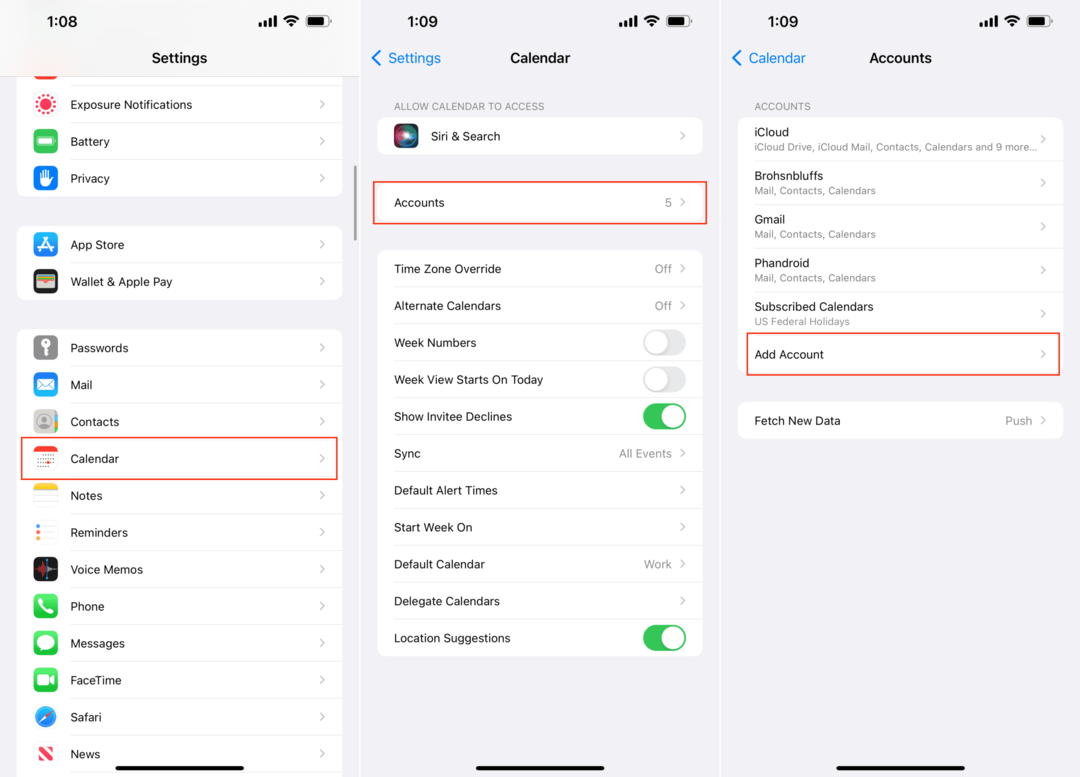
- Dal tuo iPhone, vai a officeholidays.com.
- Seleziona il paese di cui hai bisogno per le vacanze dall'elenco fornito.
- Per questo esempio, utilizzeremo le festività federali statunitensi.
- Copia il testo sotto Aggiungi solo le festività federali degli Stati Uniti.
- Apri il Impostazioni app sul tuo iPhone.
- Scorri verso il basso e tocca Calendario.
- Rubinetto Conti.
- Selezionare Aggiungi account elencati di seguito in uno qualsiasi degli account già disponibili sul tuo iPhone.
- Rubinetto Altro in fondo alla lista.
- Sotto Calendari, rubinetto Aggiungi calendario sottoscritto.
- Incolla il testo che hai copiato in precedenza.
- Rubinetto Prossimo.
- Rubinetto Salva.
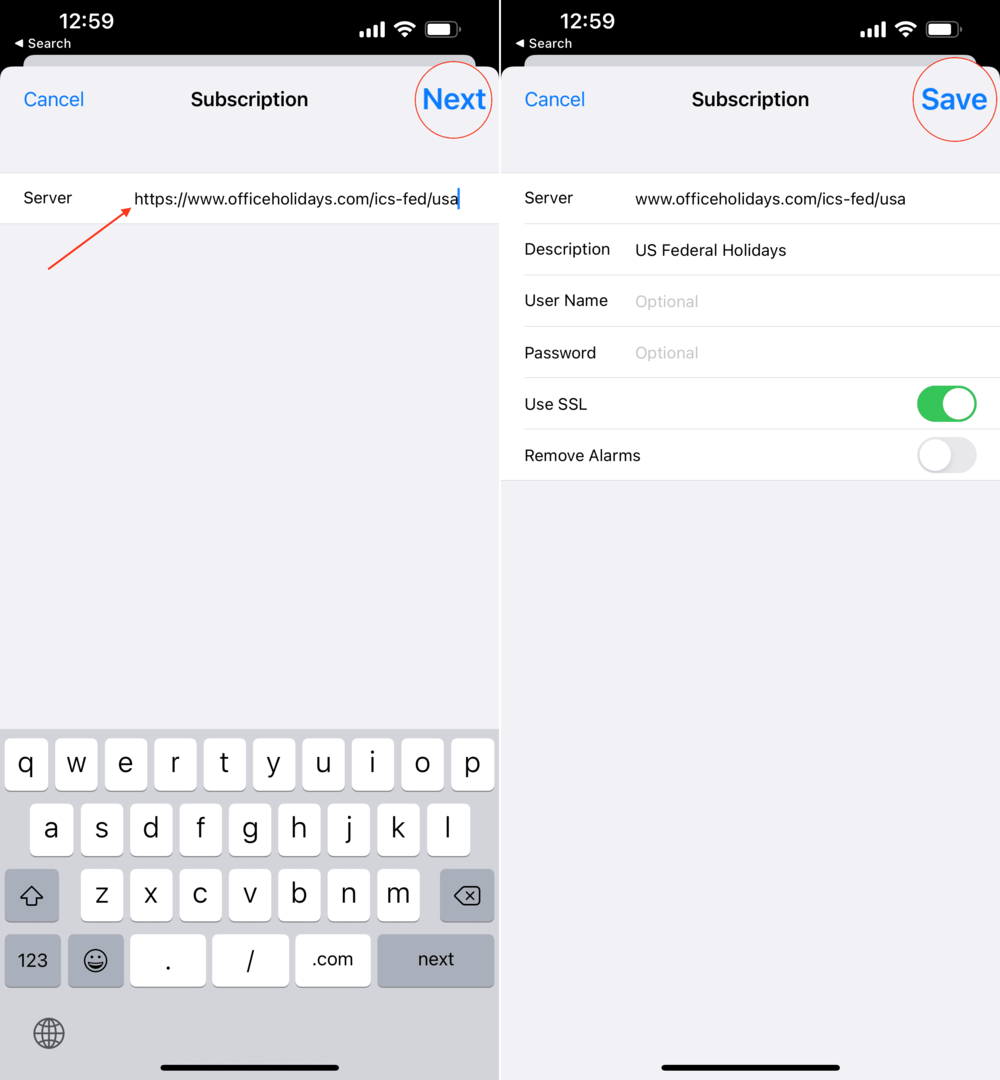
Ora che il calendario delle festività è stato aggiunto, dovrai assicurarti che sia abilitato in modo che appaia nell'app Calendario.
- Apri il Calendario app sul tuo iPhone o iPad.
- Clicca il Calendari pulsante nella barra degli strumenti in basso.
- Scorri verso il basso fino a raggiungere il Abbonato sezione.
- Tocca il calendario che hai appena aggiunto.
Proprio come con i passaggi precedenti, verrai riportato alla schermata principale nell'app Calendario, dove potrai visualizzare tutte le festività imminenti.
Qualcosa da tenere a mente è che ogni volta che Apple implementa la correzione per gli eventi del tuo calendario, potresti ritrovarti con voci duplicate. Questo perché appariranno sia il calendario delle festività integrato che quello appena aggiunto. Ecco come eliminare il calendario a cui sei iscritto se necessario:
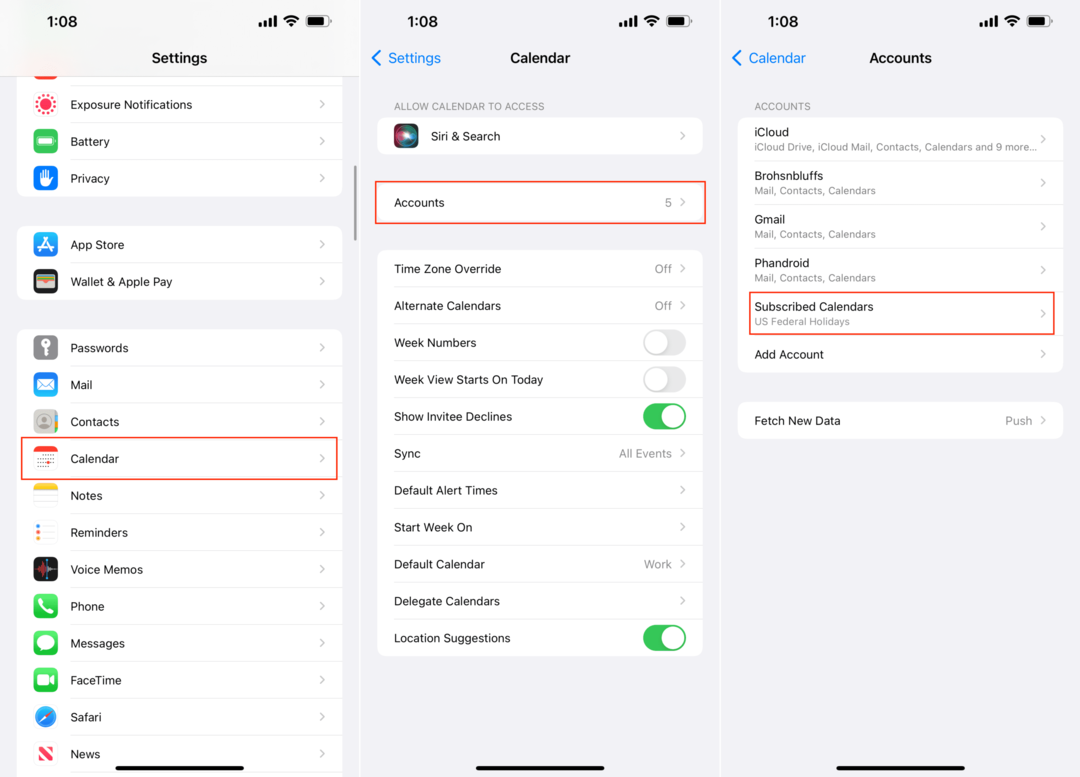
- Apri il Impostazioni app sul tuo iPhone o iPad.
- Scorri verso il basso e tocca Calendario.
- Rubinetto Conti.
- Selezionare Calendari sottoscritti.
- Tocca il nome del calendario che hai aggiunto in precedenza, in questo caso lo è Festività federali degli Stati Uniti.
- In fondo alla pagina, tocca Eliminare l'account.
- Rubinetto Eliminare l'account ancora una volta per confermare.
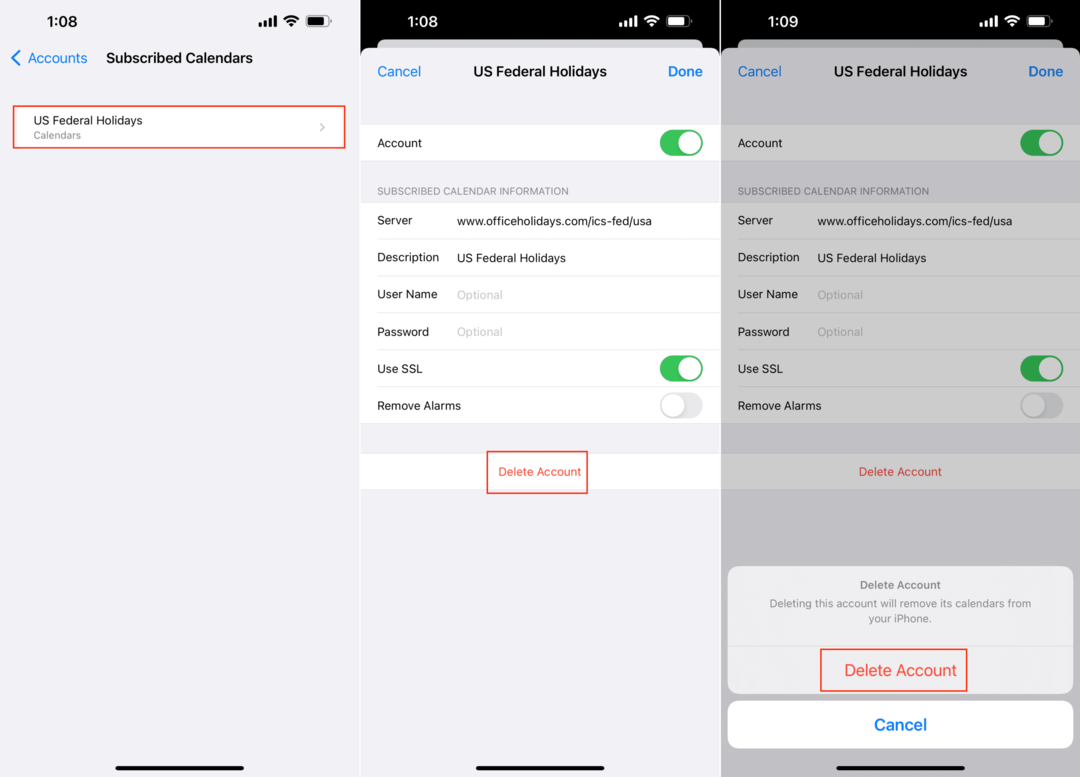
Ora, quando torni all'app Calendario sul tuo iPhone o iPad, il calendario sottoscritto in precedenza verrà rimosso. Rimarrai quindi con il calendario delle festività azionarie fornito da Apple.
Andrew è uno scrittore freelance che vive sulla costa orientale degli Stati Uniti.
Ha scritto per una varietà di siti nel corso degli anni, tra cui iMore, Android Central, Phandroid e pochi altri. Ora trascorre le sue giornate lavorando per un'azienda di HVAC, mentre di notte è al chiaro di luna come scrittore freelance.